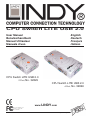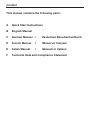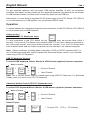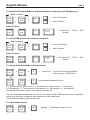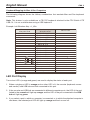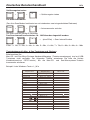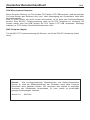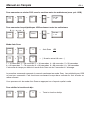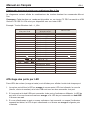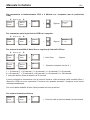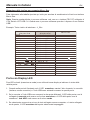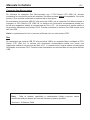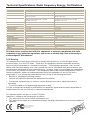Lindy 32825 Benutzerhandbuch
- Kategorie
- KVM-Schalter
- Typ
- Benutzerhandbuch
Dieses Handbuch ist auch geeignet für

© LINDY ELECTRONICS LIMITED & LINDY-ELEKTRONIK GMBH - FIRST EDITION (MAY 2004)
For Home and Office Use
Tested to Comply with
FCC Standards
CPU Switch LITE USB 2.0
User Manual
English
Benutzerhandbuch
Deutsch
Manuel Utilisateur
Français
Manuale d’uso
Italiano
CPU Switch LITE USB 2.0
2 Port, No. 32825
CPU Switch LITE USB 2.0
4 Port, No. 32826
www.LINDY.com
Seite laden ...
Seite laden ...
Seite laden ...
Seite laden ...
Seite laden ...
Seite laden ...
Seite laden ...
Seite laden ...
Seite laden ...
Seite laden ...

Deutsches Benutzerhandbuch DE 1
Übersicht
Der LINDY CPU Switch LITE USB 2.0 ermöglicht es, 2 PCs von einer PS/2- oder USB-Konsole
(Tastatur, Maus, Monitor) aus zu steuern und USB Geräte gemeinsam zu nutzen. Mit diesem
Gerät können Sie die Kosten für zusätzliche Tastaturen, Mäuse und vor allem Monitore
einsparen. Ferner sparen Sie Platz und Energie ein, die diese zusätzlichen Geräte benötigen
würden.
Der Einsatz des CPU Switch LITE USB 2.0 setzt keine Softwareinstallation voraus, es werden
lediglich die im Betriebssystem enthaltenen Standard HID-Tastaturtreiber und die Treiber für
den USB 2.0 Hub geladen. Dies funktioniert unter allen modernen Betriebssystem mit aktueller
USB 2.0-Unterstützung, z.B. Windows ab Version ME. Unter Windows 98SE können einige
Funktionen leicht eingeschränkt sein.
Der CPU Switch LITE USB ermöglicht zwei unterschiedliche Arten des Umschaltens zwischen
den angeschlossenen Rechnern, entweder über Hotkeys oder über den integrierten Tastknopf.
Achtung
: Hotkey-Switching ist von von MAC- oder SUN-USB Tastaturen NICHT verfügbar!
USB Share Funktion
Wenn Sie eine PS/2 Tastatur und –Maus verwenden stellt Ihnen der CPU Switch LITE USB 2.0
zusätzlich eine erweiterte USB Share Funktion zur Verfügung. Sie können am Switch
angeschlossene USB Geräte von beiden Rechnern gemeinsam im Wechsel verwenden und Sie
haben die zusätzliche Möglichkeit, Monitor-Maus-Tastaur unabhängig von den USB Geräten
umzuschalten! Sie können zum Beispiel umfangreiche USB Datentransfers vom PC1
weiterlaufen lassen (USB-CD-Brenner, USB-Drucker, etc.) während Sie Monitor, Maus und
Tastatur auf den PC2 umscchalten und dort arbeiten.
Einschränkungen für 4D/5D- und Funkmäuse sowie Multimedia Tastaturen
Der CPU Switch LITE USB 2.0 interpretiert das PS/2-Signal von Maus und Tastatur und
wandelt dies in ein USB Signal um welches an die Rechner übertragen wird. Der offizielle PS/2-
USB Konversionsstandard definiert die proprietären Funktionen von 4/5D-Mäusen mit mehr als
einem Scrollrad und mehr als 3 Tasten nicht! Er definiert auch keine Konvertierung der ID-
Erkennung und der Batterie-Report-Funktion von Funkmäusen. Ferner definiert er keine
Konvertierung für Multimediatasten von Tastaturen. Alle diese Funktionen sind proprietäre
Erweiterungs-Funktionen der jeweiligen Maus- und Tastaturhersteller, jegliche Standard-USB-
PS/2 Konverter können die erweiterten Funktionen nicht umwandeln. Daher gibt es für den CPU
Switch LITE USB 2.0 keine Möglichkeit diese von PS/2 auf USB zu konvertieren, es werden
lediglich die Standardfunktionen bis 3 Tasten + Scrollrad unterstützt. Anwender, die auf
weitergehende Funktionen nicht verzichten wollen, müssen den reinen PS/2 KVM Switch CPU
Switch LITE oder LITE Audio ohne USB Support verwenden. Ein zusätzlicher unabhängiger
USB 2.0 Share Switch (z.B. LINDY Art.Nr. 42902 oder 42904) kann für diese Zielgruppe
sinnvoll sein.
Hinweis: Wenn man Maus oder Tastatur per USB anschließt steht die USB Share Funktion
nicht zur Verfügung weil die USB Geräte und die USB-Maus und –Tastatur immer gemeinsam
umgeschaltet werden!

Deutsches Benutzerhandbuch DE 2
Leistungsmerkmale
• Entspricht der USB 2.0 Spezifikation, abwärtskompatibel zu USB 1.1
• Kompatibel mit Windows (98SE)/ME/2000/XP, Linux, SUN Solaris, Mac 8.6 oder höher
• Integrierter USB 2.0 Hub, abwärtskompatibel zu USB 1.1
• Ausgestattet mit zwei bzw. vier USB 2.0-Geräteanschlüssen, um USB 2.0-Peripherie
umzuschalten (Nur, wenn Sie PS/2-Tastatur und -Maus verwenden!)
• LED-Port- und Statusanzeige
• Signalton quittiert den Portwechsel
• Integrierte Auto-Scan-Funktion
• Unterstützt Bildschirmauflösungen bis zu 2048 x 1536 (Bandbreite über 250MHz)
• Unterstützt DDC, DDC2, DDC2B
• USB-Bus-powered, Stromversorgung über die Schnittstellen – sofern die
angeschlossenen USB Devices nicht mehr als 300mA Strom benötigen – optionales
Netzteil anschließbar
Lieferumfang
• LINDY CPU Switch LITE USB 2.0
• 2 oder 4 (Modell abhängig) KVM Combo-Anschlusskabel für die Rechner (USB & VGA)
• Dieses Handbuch
Installation
Vor der Installation schalten Sie bitte alle beteiligten Geräte aus. Schließen Sie die Rechner mit
den beiliegenden USB- und VGA-Kombo-Kabel an den LINDY CPU Switch LITE USB an.
Schließen Sie dann entweder eine PS/2- oder USB-Tastatur und eine PS/2- oder USB-Maus,
sowie den Monitor direkt an die Buchsen am CPU Switch LITE USB an.
Die Installation bei Mac- und Sun-Rechnern verläuft analog zu der eben beschriebenen PC-
Installation.
USB-Bus-powered Betrieb oder optionales Netzteil
CPU Switch LITE USB 2.0 kann seinen Strom aus den USB Schnittstellen aus den
angeschlossenen Rechnern beziehen. Sofern die am CPU Switch LITE USB 2.0
angeschlossenen USB Geräte aber mehr kein eigenes Netzteil haben und mehr als 300mA
Strom benötigen müssen Sie ein optionales Netzteil anschließen. Dies muss unbedingt ein
geregeltes 5V DC Netzteil sein mit korrekter Polarität! Falsche Netzteile können alle
angeschlossenen Geräte zerstören !!!
Tipp: Sie können den Strombedarf Ihrer USB Geräte einfach im Windows Gerätemanger
nachsehen: Öffnen Sie dazu den Gerätemanager und die weiteren Iunstanzen:
Gerätemanager ►USB Controller ► …. USB Hub ►Eigenschaften ►Stromversorgung
Im dort erscheinenden Fenster finden Sie die angeschlossenen Geräte mit Ihrem Strombedarf
aufgelistet. (Sie müssen gegebenenfalls mehrere aufgelistete USB Hubs untersuchen.)

Deutsches Benutzerhandbuch DE 3
Bedienung
Um zwischen den angeschlossenenen Rechnern umzuschalten, drücken Sie entweder den
dafür vorgesehenen roten Taster am CPU Switch LITE USB oder verwenden Sie den Tastatur-
Hotkey. Beachten Sie bitte, dass die USB-Ports unabhängig vom Rest (Monitor, PS/2-Maus und
PS/2-Tastatur) nur von einer PS/2-Tastatur aus per Hotkey umgeschaltet werden können.
Hotkey-Steuerung:
Um Kommandos an den CPU Switch LITE USB zu senden, muss die ‚ROLLEN’-Taste zweimal
innerhalb von 2 Sekunden gedrückt werden. Sie hören dann einen kurzen Quittierungston.
Bei Verwendung von USB PC-Tastaturen wird nun bereits umgeschaltet.
Bei Verwendung einer PS/2-Tastatur und -Maus müssen dann innerhalb einer Sekunde weitere
Tasten (s.u.) gedrückt werden.
USB PC Tastatur Hotkey
Zum Weiterschalten zwischen den Ports (PC und interner USB-Hub):
Innerhalb 2 Sek.
+ + = Vorheriger Port
oder
+ + = Nächster Port
Hinweis:
Dies ist der einzige auf einer USB PC-Tastatur verfügbare Hotkey. Er ist auf
Mac-OS- und Sun-Micro-Systems-Tastaturen nicht verfügbar.
PS/2 PC Tastatur Hotkeys
Zum Weiterschalten eines Ports (PC und interner USB-Hub):
Innerhalb 2 Sek.
+ + = Vorheriger Port
oder
+ + = Nächster Port
+ + = Zur direkten Portauswahl
Zum Weiterschalten eines Ports: Monitor, PS/2-Maus, -Tastatur ohne den USB-Hub:
+ + + = oder
Zum Weiterschalten nur des internen USB-Hub:
+ + + = oder
Rollen Rollen
↑
↓
Rollen Rollen
↑
↓
Rollen Rollen
Port Nr.
1…2/4
Rollen Rollen
Port Nr.
1…2/4
Ende
↑
↓
Rollen Rollen
Port Nr.
1…2/4
Pos1
↑
↓

Deutsches Benutzerhandbuch DE 4
Quittierungston testen:
+ + = Quittierungston testen
Der Auto-Scan-Modus
(Der Auto-Scan-Modus funktioniert nur mit mindestens zwei eingeschalteten Rechnern)
+ + = Autoscanmodus aufrufen
Das Scan-Intervall beträgt 5 Sekunden
Das Scan-Intervall kann zwischen 10 - 100 Sekunden eingestellt werden:
+ + + {eine Ziffer} = Scan Intervall ändern
Ziffer: 1 = 10s, 2 = 20s, 3 = 30s, 4 = 40s, 5 = 50s, 6 = 60s, 7 = 70s, 8 = 80s, 9 = 90s, 0 = 100s
Tastenbelegung für Mac- & Sun-Tastaturen und -Rechner
Bitte beachten Sie:
Mac-OS- und Sun-Micro-Systems-Keyboard-Mappings (Tastaturumsetzungen) sind auf USB-
Tastaturen nicht verfügbar. Der folgenden Tabelle entnehmen Sie bitte die Hotkey-
Kombinationen(nur PS/2-Tastatur), die die Mac-OS- und Sun-Microsystems-Tastatur-
kommandos emulieren.
Beispiel: Linke Windows-Taste = L_Win
Sun Microsystems
Keyboard
Stop
Props
Compose
Front
Open
Find
Again
Undo
Copy
Paste
Cut
Help
Power
Mute
V_DN
V_UP
Windows ps2
Keyboard
L_Win & L_Alt
L_Win & L_Ctrl
L_Win & L_Shift
L_Win & F1
L_Win & F2
L_Win & F3
L_Win & F4
L_Win & F5
L_Win & F6
L_Win & F7
L_Win & F8
L_Win & F11
L_Win & F12
L_Win & "1"
L_Win & "2"
L_Win & "3"
Windows Key
Alt
Print Screen
Scroll Lock
Pause Break
Mac OS
Power
Apple Key
Option
F13
F14
F15
Rollen Rollen
B
Rollen Rollen
S
Rollen Rollen
S

Deutsches Benutzerhandbuch DE 5
Bedeutung der LED-Port-Anzeige
Zur Statusanzeige des selektierten Ports werden zweifarbige LEDs (
orange & grün
)
eingesetzt.
1. Eine einzelne
orange
leuchtende LED zeigt an, dass dies der aktuell selektierte Port ist
sowohl für den USB Hub als auch für Monitor, PS/2-Maus und –Tastatur.
2. Falls Konsole und USB Hub an unterschiedlichen Ports selektiert sind, leuchtet die Port-
LED
orange
, an dem die Konsole angeschlossen ist und die Port-LED an dem der USB
Hub angeschlsossen ist leuchtet
grün
.
3. Falls ein Port selektiert wurde, an dem kein Rechner angeschlossen oder Rechner
abgeschaltet ist, blinkt die Port-LED
orange
.
Technische Hinweise / Problembehandlung
Bitte überprüfen Sie beim Auftreten von Problemen zuerst alle Kabel auf korrekten Sitz und
richtige Anordnung bzw. Vertauschung.
IBM PC und Kompatible:
• PC findet keine Tastatur oder Maus oder PC bleibt beim Booten stehen: Bitte
stellen Sie sicher, dass vor Inbetriebnahme des CPU Switch LITE USB Maus- und
eventuell benötigte Tastaturtreiber unter Windows installiert wurden. Das PC-BIOS
muss das Booten mit USB-Tastatur und USB-Maus beherrschen (USB Legacy
Support). Wenn beim Booten die Fehlermeldung „Keine Maus bzw. Tastatur gefunden“
angezeigt wird, beherrscht das PC-BIOS keine USB-Boot-Unterstützung. Wenden Sie
sich an den PC- oder Mainboardhersteller um eine aktuelle BIOS-Version zu erhalten,
installieren Sie diese und versuchen Sie es erneut.
• Tastatur oder Maus arbeiten nicht oder nicht korrekt: Überprüfen Sie bitte, ob
Tasta-tur und Maus nach direktem Anschließen an den Rechner funktionieren. Ist dies
nicht der Fall, verwenden Sie bitte eine andere Tastatur und/oder Maus. Beachten Sie
auch die Hinweise am Anfang dieses Handbuches zu den Einschränkungen von 4D/5D-
sowie Funk-Mäusen.
• Die Maus arbeitet nicht im Auto-Scan-Modus: Durch Drücken einer beliebigen Taste
oder durch Mausklick kehrt der CPU Switch LITE USB vom Auto-Scan- in den
Standardmodus zurück, danach sollten Tastatur und Maus wieder einwandfrei arbeiten.
• Der USB-Hub wird scheinbar im Auto-Scan-Modus nicht mit umgeschaltet.
Beachten Sie bitte, dass USB Geräte beim Umschalten im Betriebssystem abgemeldet
und beim neuen Rechner wieder angemeldet werden müssen. Wenn viele USB Devices
angeschlossen sind kann dies bis zu 10 Sekunden dauern.
• Die empfohlene Maximallänge bei VGA-Kabeln beträgt 10m, allerdings hängt die
tatsächliche Höchstlänge stark von der in Ihren Rechnern verwendeten Grafikkarte und
der eingestellten Auflösung ab.
• Die maximal mögliche Kabellänge für USB-Kabel beträgt 5m, Verlängerung nur mit
USB-Aktiv-Verlängerungen. Wahrscheinlich wird damit das optionale Netzteil
unverzichtbar.

Deutsches Benutzerhandbuch DE 6
SUN-Microsystems-Computer:
Wenn Sie einen Rechner von Sun mit den CPU-Switch LITE USB benutzen, muß der jeweilige
Port beim Booten des Rechners aktiv sein. Nach Beendigung des Systemstarts kann dann
geschaltet werden.
Eine PC-USB-Tastatur wird nicht korrekt funktionieren, da für diese kein Keyboard-Mapping
existiert. Eine SUN-PC Tastaturumsetzung steht nur für PS/2-Tastaturen zur Vefügung. Sie
können jedoch eine Sun-USB-Tastatur am CPU Switch LITE USB verwenden, allerdings
arbeiten o.a. PS/2-Hotkey-Umschaltfunktionen dann nicht.
MAC-Computer (Apple):
Für die MAC-PC-Tastaturumsetzung gilt Gleiches, wie für die SUN-PC-Umsetzung (siehe
oben).
Hinweis:
Alle Leistungsmerkmale, Spezifikationen und Hotkey-Kommando
s
können im laufe der Weiterentwicklung des Produktes durch neue Firmwar
e
Revisionen leicht geändert werden. Wir versuchen dies zeitnah in zukünftig
e
Versionen des Handbuches einzuarbeiten. Es kann jedoch zu kurzfristige
n
geringen Abweichungen kommen.
Version 1.0 Mai 2004
Seite laden ...
Seite laden ...
Seite laden ...
Seite laden ...
Seite laden ...
Seite laden ...
Seite laden ...
Seite laden ...
Seite laden ...
Seite laden ...
Seite laden ...
Seite laden ...
Seite laden ...
Seite laden ...
Seite laden ...
-
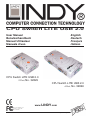 1
1
-
 2
2
-
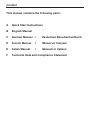 3
3
-
 4
4
-
 5
5
-
 6
6
-
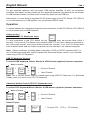 7
7
-
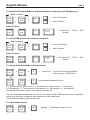 8
8
-
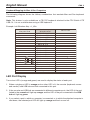 9
9
-
 10
10
-
 11
11
-
 12
12
-
 13
13
-
 14
14
-
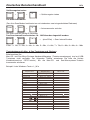 15
15
-
 16
16
-
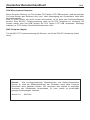 17
17
-
 18
18
-
 19
19
-
 20
20
-
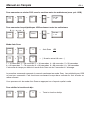 21
21
-
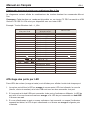 22
22
-
 23
23
-
 24
24
-
 25
25
-
 26
26
-
 27
27
-
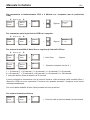 28
28
-
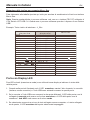 29
29
-
 30
30
-
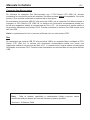 31
31
-
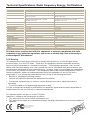 32
32
Lindy 32825 Benutzerhandbuch
- Kategorie
- KVM-Schalter
- Typ
- Benutzerhandbuch
- Dieses Handbuch ist auch geeignet für
in anderen Sprachen
- English: Lindy 32825 User manual
- français: Lindy 32825 Manuel utilisateur
- italiano: Lindy 32825 Manuale utente
Verwandte Papiere
-
Lindy 32824 Benutzerhandbuch
-
Lindy Computer Accessories Benutzerhandbuch
-
Lindy 32925 Benutzerhandbuch
-
Lindy 32925 Benutzerhandbuch
-
Lindy KVM Switch PRO Audio - 2 Port VGA & PS/2 Benutzerhandbuch
-
Lindy 39334 Benutzerhandbuch
-
Lindy 2 Port USB 3.0 Switch Benutzerhandbuch
-
Lindy KVM Switch Compact USB Audio, 2 Port Benutzerhandbuch
-
Lindy 2 Port VGA Auto Switch Benutzerhandbuch
-
Lindy 2 Port USB KM Switch Benutzerhandbuch
Sonstige Unterlagen
-
Perixx PERIBOARD-430 Benutzerhandbuch
-
Daxten SCOUTusb Switch Benutzerhandbuch
-
LevelOne KVM-0306 Benutzerhandbuch
-
Speaka Professional 1082615 Operating Instructions Manual
-
Hama 00042147 Bedienungsanleitung
-
König CMP-KVMSWIT50 Benutzerhandbuch
-
Sun Microsystems X2270 Benutzerhandbuch
-
König CMP-KVMSWIT70 Benutzerhandbuch
-
König CMP-KVMSWIT60 Benutzerhandbuch
-
Hama 75042041 Bedienungsanleitung